此 自動進紙模式 下,當原稿放入 ADF 中後,掃描會自動開始。此功能在逐一掃描不同尺寸或類型的原稿時很有用。
啟動 Epson ScanSmart。
按一下  [設定]。
[設定]。
按下 [掃描設定] 索引標籤上的 [掃描器設定]。
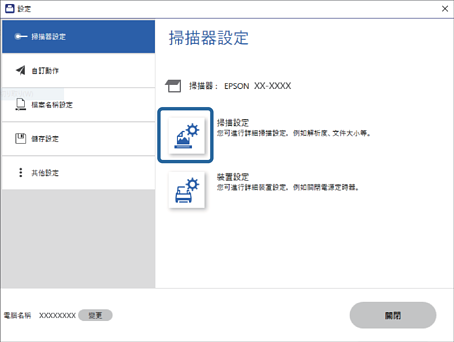
掃描設定畫面會隨即顯示。
按下 [主要設定] 索引標籤 > [自動進紙模式]。
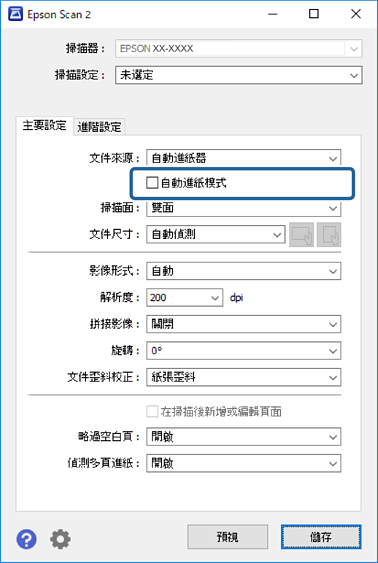
在設定畫面內指定掃描的其他設定。
您可以進行逾時設定以退出 [自動進紙模式]。
選取在 [文件來源] 清單中的 [設定],以開啟 [文件來源設定] 視窗。在顯示的畫面上設定 [自動進紙模式逾時 (秒)]。
按下 [儲存] 以關閉設定畫面。
按下 [關閉] 以關閉 [設定] 視窗。
按下 [掃描雙面] 或 [掃描單面]。
自動進紙模式 會隨即啟動。
依據原稿類型變更掃描器位置,調整紙張邊緣定位器,然後將原稿放入 ADF。
自動開始掃描。
掃描停止後,在 ADF 中放置下一份原稿。
重複此步驟,直至完成所有原稿掃描。
當您掃描完所有原稿後,請退出 自動進紙模式。
按下掃描器上的  鍵或在電腦上顯示的 [自動進紙模式] 畫面中按下 [完成]。
鍵或在電腦上顯示的 [自動進紙模式] 畫面中按下 [完成]。
遵循 Epson ScanSmart 說明儲存掃描影像。